CAD迷你画图怎样调整图像?
溜溜自学 室内设计 2022-06-06 浏览:648
大家好,我是小溜,很多时候为了更方便查看图纸,我们不会打开CAD图纸,因为很多时候打开图纸的速度很慢。所以大部分时候会选择CAD迷你画图来查看图纸,或者进行一些小调整也会用这个软件,那么CAD迷你画图怎样调整图像?小溜这就分享给大家。
想要更深入的了解“CAD”可以点击免费试听溜溜自学网课程>>
工具/软件
硬件型号:神舟(HASEE)战神Z7-DA7NP
系统版本:Windows7
所需软件:CAD迷你画图
方法/步骤
第1步
在途中绘制任意图形并标注,如下图。
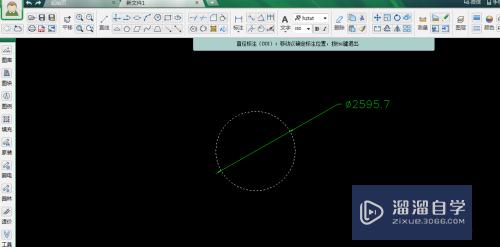
第2步
点击工具栏的放大按钮,整个工作区将放大,如下图。
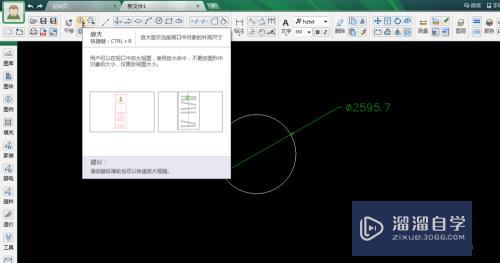
第3步
点击缩小按钮,整个工作区也会相应变小,但是这种变大和变小并不是以图像为中心,如下图。
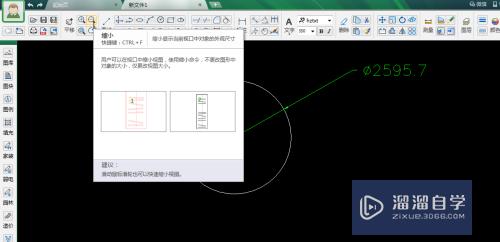
第4步
如果绘制的图较为复杂,要看局部大小我们可以用局部放大工具,这时我们点击工具栏的局部放大按钮,然后在工作区选择需要放大的区域,如下图。
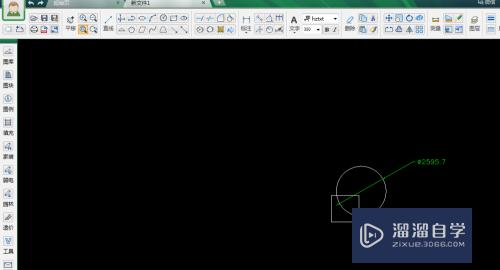
第5步
点击鼠标,就可以看到放大的区域了,如下图。
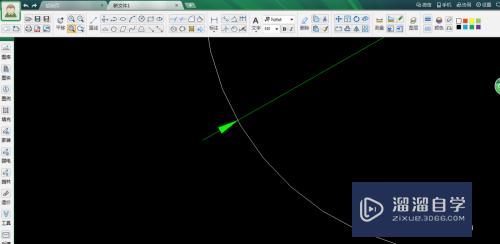
第6步
如果放大或者拖动次数较多,不便于恢复到合适位置,这时我们可以点击工具栏的全部显示按钮,这时整幅图将充满工作区,如下图。
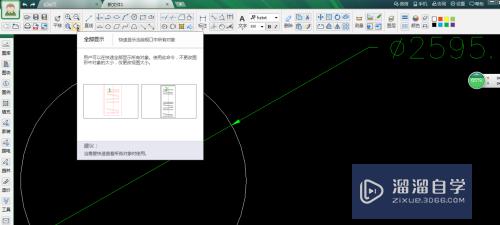
注意/提示
好了,本次关于“CAD迷你画图怎样调整图像?”的全部内容就分享到这里啦,希望小溜分享的内容能够帮助到大家。同时可以关注溜溜自学网,遇到不懂的问题可以在这里寻找到详细的解决方法。
相关文章
距结束 06 天 09 : 35 : 30
距结束 01 天 21 : 35 : 30
首页









